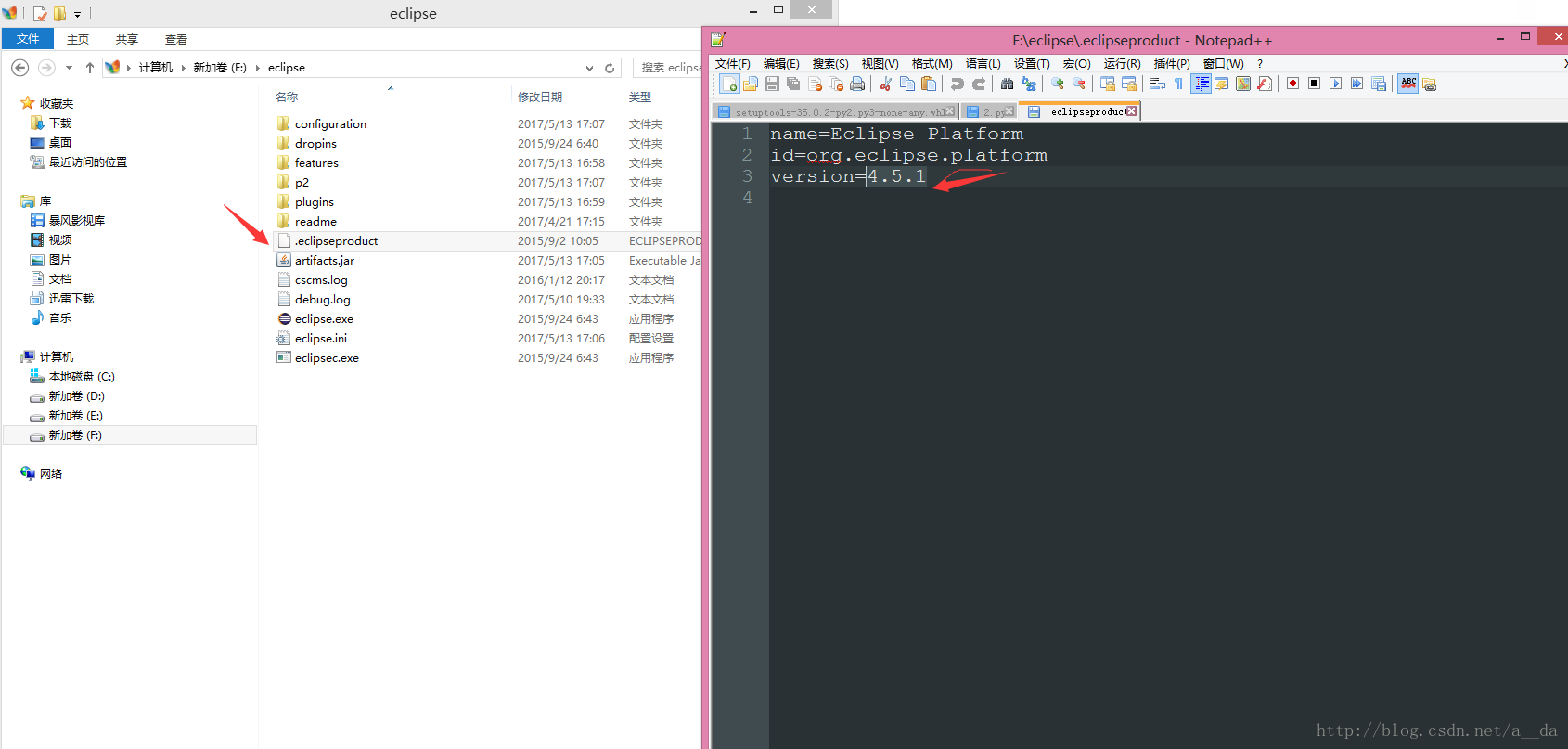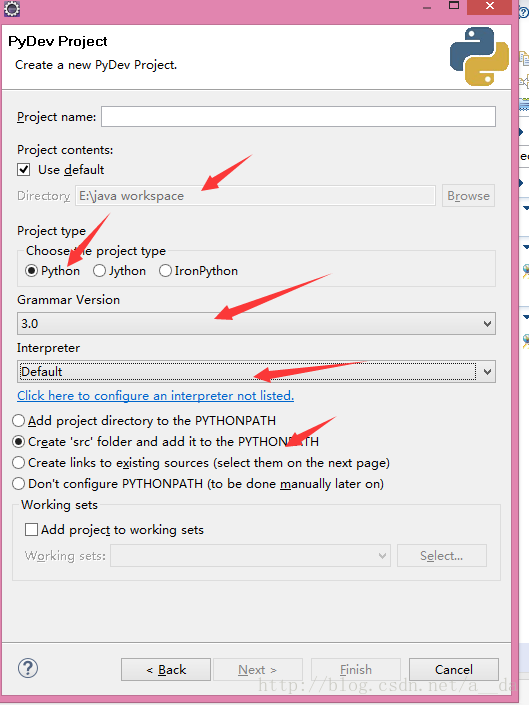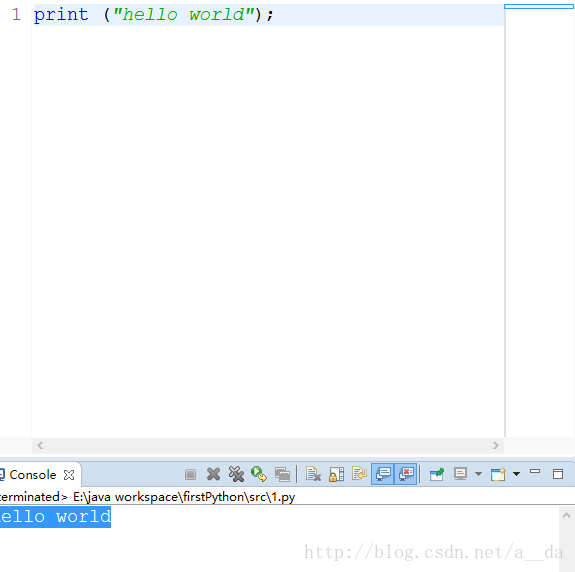eclipse新增Pydev外掛的過程
阿新 • • 發佈:2019-01-27
eclipse新增Pydev外掛的方法之一
1.檢查eclipse版本和jdK版本,以及Python版本
這一步是非常重要的,如果不匹配的話,會導致安裝完成之後在eclipse的windows的Perferences無法顯示已經安裝的Pydev,在這裡先放一張效果圖

本人的eclipse版本是4.5.1的,jdk是1.7的,Python使用的是3.6.1版本的,Pydev是使用的4.5版本
pydev安裝的官方說明:http://www.pydev.org/manual_101_install.html
1.1 檢視eclipse版本,
1.2 檢視jdk版本
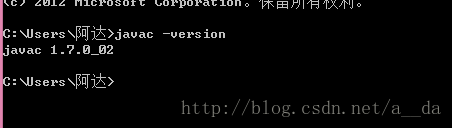
1.3 檢視Python版本

2.在eclipse下通過install new software新增Pydev外掛
2.1 點選eclipse選單項中的“help”,點選“install new software”,進入,看到以下對話方塊
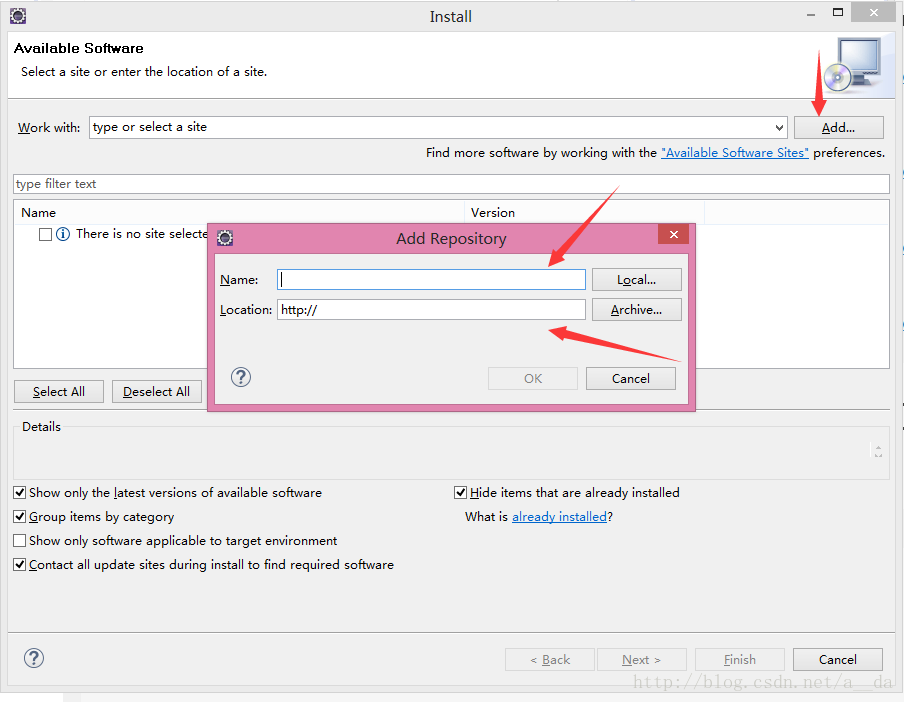
在name處,輸入“Pydev”,在Location處輸入“http://pydev.org/updates/”,此時,eclipse會尋找到最新版本的Pydev,在這裡是很容易出現錯誤,原因是eclipse,jdk,python,Pydev之間不匹配。修改網址為” https://dl.bintray.com/fabioz/pydev/old/“,則可以查詢到Pydev的歷史版本,選擇適合自己eclipse,jdk,python的版本。

2.2 剩下的就是等待安裝了,中間會彈出一個對話方塊,打鉤,確定之後,會自動重啟eclipse
3.在eclipse中新增Pydev類庫
3.1 安裝完成之後會出現以下內容
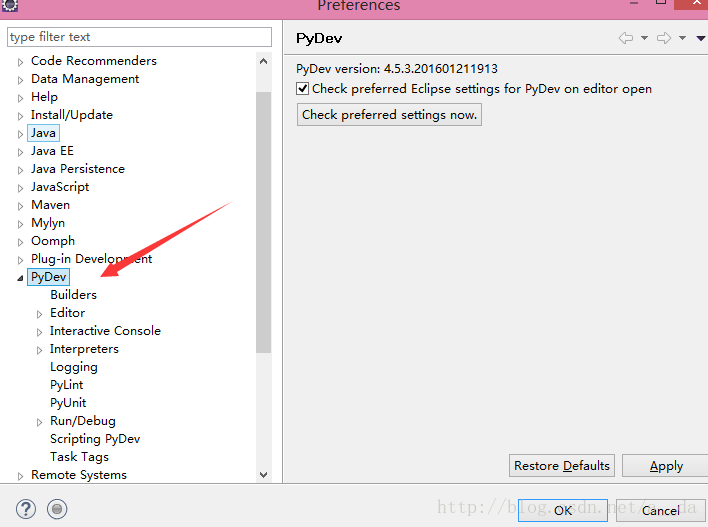
3.2 接下來就是新增類庫,本人的是已配好的。
4.如何在eclipse下新增一個Python工程
4.1 點選“new”,選擇“Pydev project”
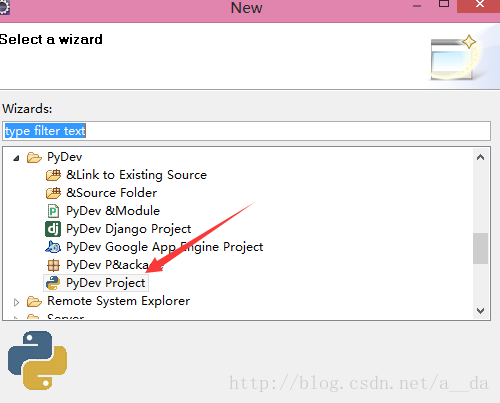
4.2 Pydev project的一些配置選項